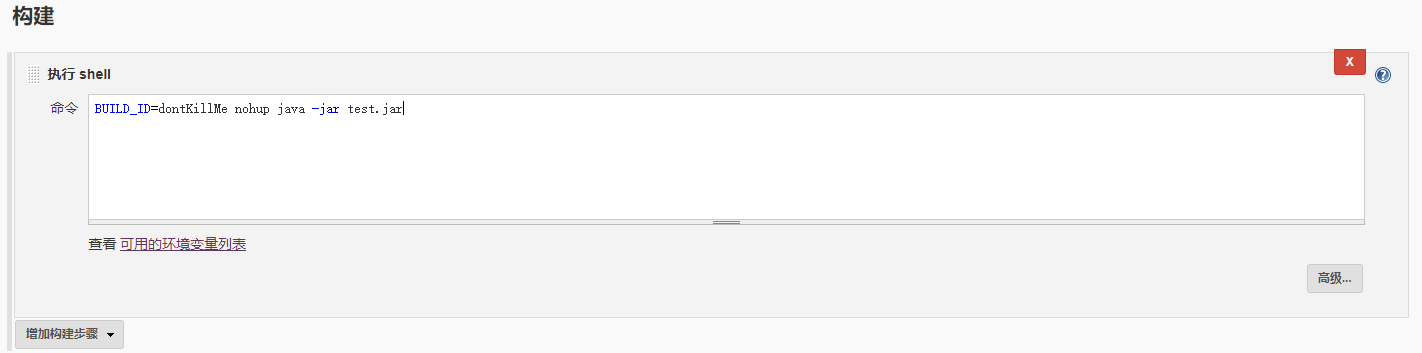安装
下载jenkins的war包
wget http://mirrors.jenkins.io/war-stable/latest/jenkins.war启动jenkins包(此处指定9301端口,不指定默认是8080端口,本篇测试机8080端口被占用所以换个端口),启动完成访问这个端口即可,按照页面的步骤一步一步配置
java -jar jenkins.war --httpPort=9301 &配置
如果jenkins安装在远程服务器,需要开放权限,不然首页登录会是一片空白。需要编辑配置文件
vim /root/.jenkins/config.xml将配置文件中原先的配置改为下面的配置
<authorizationStrategy class="hudson.security.AuthorizationStrategy$Unsecured"/>
<securityRealm class="hudson.security.SecurityRealm$None"/>全局配置:进入界面点击左侧菜单系统管理>全局工具配置,配置一些jdk,maven,git等工具位置 全局安全配置:系统管理>全局安全配置,配置不同账户权限,详见下图注意红框位置的勾选 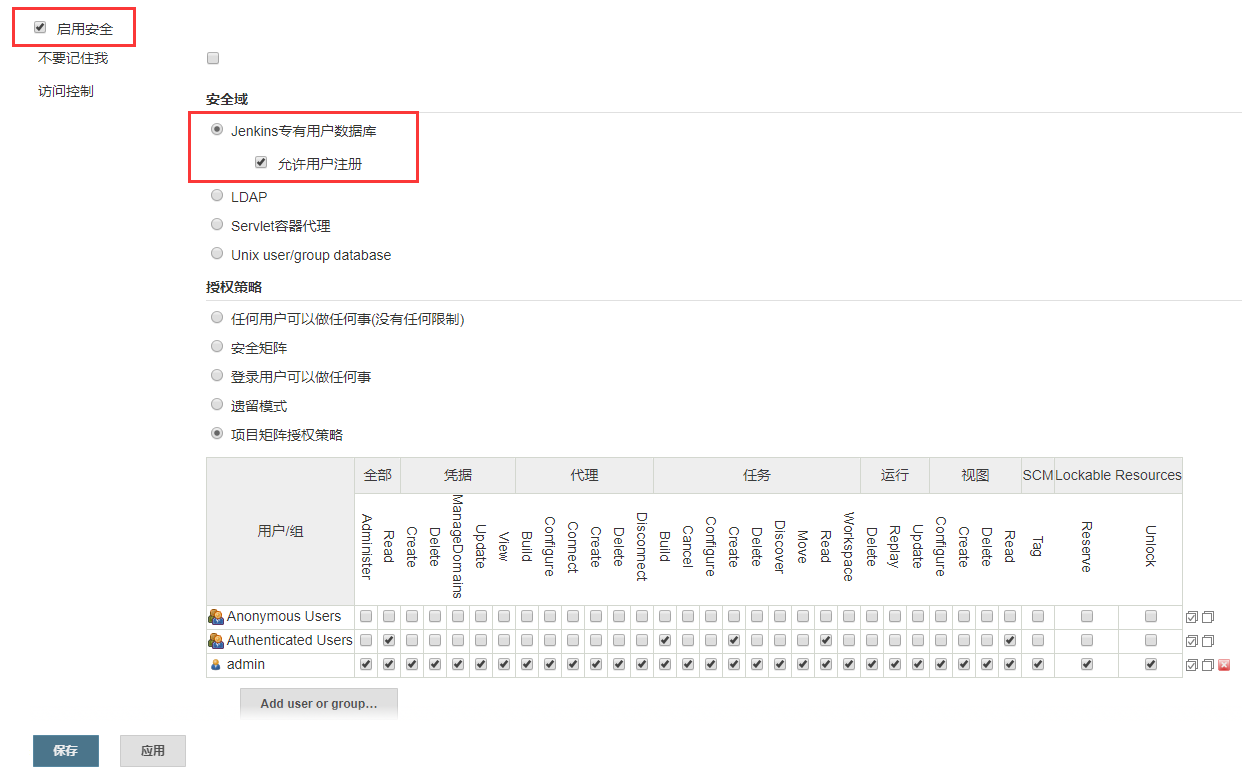 如果不谨慎没有勾选
如果不谨慎没有勾选Jenkins专有用户数据库这个选项,页面将不可用,这时候还是去改配置文件
vim /root/.jenkins/config.xml将useSecurity标签改为false,权限就会回到最初设置jenkins的状态
<useSecurity>false</useSecurity>新建任务
这里胡乱说下,只是用到了执行shell的功能,用法很鸡肋,没有体现出jenkins的强大,个人认为shell可以解决一切问题,所以不论是更新代码还是maven打包全都是shell操作的,没有使用jenkins提供的强大功能 第一步:页面首页左上角菜单第一个新建任务 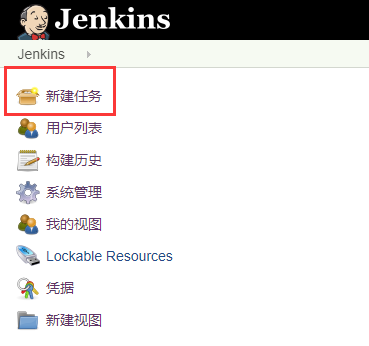 第二步:选择
第二步:选择构建一个自由风格的软件项目,点击确定 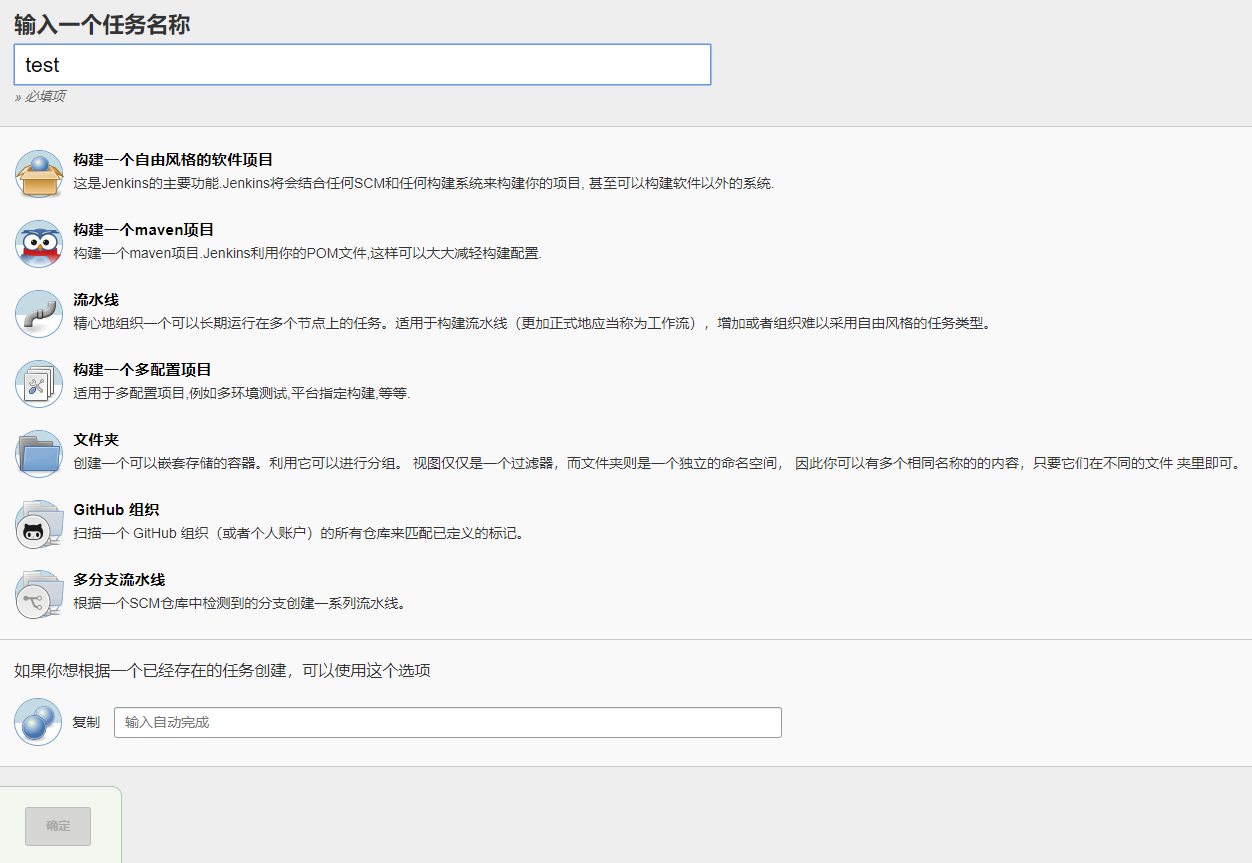 第三步:直接到构建这里,选择执行shell,输入自己想执行的shell即可
第三步:直接到构建这里,选择执行shell,输入自己想执行的shell即可 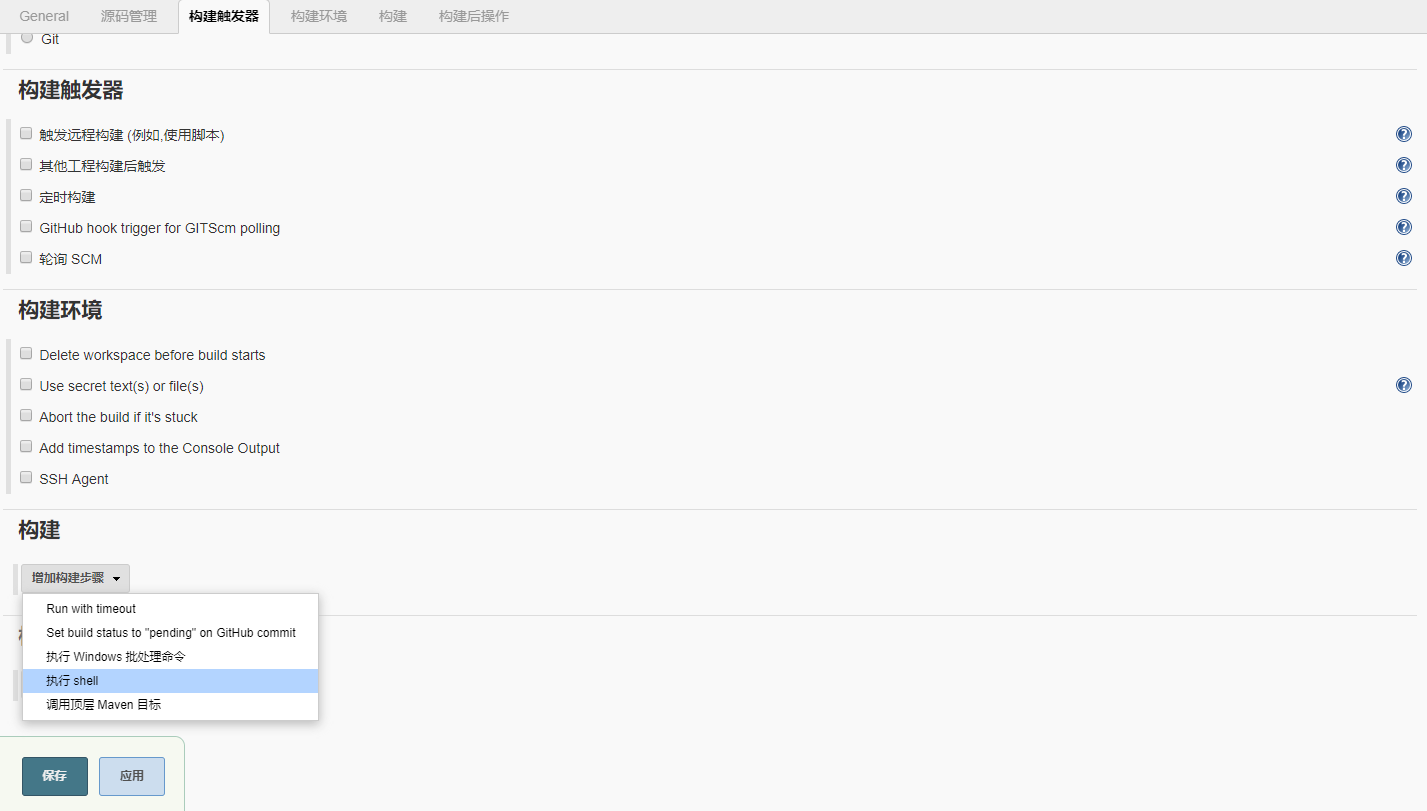 注意点:例如执行nohup之类的命令,需要在命令前加上 BUILD_ID=dontKillMe
注意点:例如执行nohup之类的命令,需要在命令前加上 BUILD_ID=dontKillMe